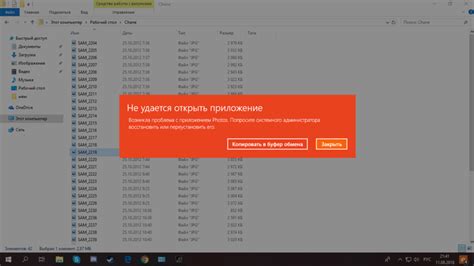Клавиатура – одно из основных устройств ввода информации на компьютере. Когда клавиши перестают отвечать на нажатия, это может вызвать серьезные проблемы и затруднить работу или общение с другими людьми. Если у вас возникла такая проблема, не отчаивайтесь – мы подготовили несколько решений, которые помогут вам вернуть функциональность клавиатуры.
В первую очередь, проверьте физическое состояние клавиатуры. Просмотрите поверхность клавиш и убедитесь, что они не заблокированы или повреждены. Если это так, попытайтесь очистить клавиши от пыли и грязи или заменить поврежденные клавиши.
Если после проверки физического состояния проблема не решается, то, скорее всего, дело в программном обеспечении. В этом случае, в первую очередь, перезагрузите компьютер. Если это не помогает, проверьте драйверы клавиатуры – возможно, они устарели или повреждены. Обновите драйверы или переустановите их.
Что делать, если не печатается текст на клавиатуре?

Проверьте подключение клавиатуры:
Первое, что нужно сделать, это проверить корректность подключения клавиатуры к компьютеру. Убедитесь, что кабель надежно вставлен в соответствующий разъем. Если клавиатура подключена по беспроводному способу, проверьте батареи и убедитесь, что устройство находится в зоне действия своего приемника.
Перезагрузите компьютер:
Если подключение клавиатуры верное, то проблему можно попробовать решить путем перезагрузки компьютера. Некоторые временные сбои могут приводить к неправильной работе клавиатуры, и перезагрузка может восстановить ее функциональность.
Проверьте язык и раскладку клавиатуры:
Если текст все еще не печатается на клавиатуре, убедитесь, что выбран правильный язык и раскладка клавиатуры на вашем компьютере. Может случиться, что вы случайно поменяли язык или раскладку, что приводит к неправильному вводу текста.
Проверьте состояние клавиш:
Если некоторые клавиши не функционируют, возможно, они просто повреждены или заблокированы. Проверьте клавиши на видимые повреждения или посторонние предметы, которые могут помешать их нажатию.
Используйте другую клавиатуру:
Если все вышеперечисленные решения не помогли, тогда попробуйте подключить другую клавиатуру, чтобы исключить возможность неисправности вашей текущей. Если новая клавиатура работает исправно, значит проблема была в вашем старом устройстве.
Итак, если текст не печатается на клавиатуре, проверьте подключение, перезагрузите компьютер, проверьте язык и раскладку, а также состояние клавиш и при необходимости используйте другую клавиатуру. В большинстве случаев, одно из этих решений поможет восстановить функциональность клавиатуры.
Проверьте подключение клавиатуры
Если текст не печатается на клавиатуре, первым делом необходимо проверить подключение самой клавиатуры к компьютеру. Проверьте, что кабель клавиатуры подключен к соответствующему порту на компьютере.
Попробуйте подключить клавиатуру к другому порту или использовать другую клавиатуру, чтобы исключить возможные проблемы с портом или самим устройством.
Также стоит проверить, что клавиатура включена. Если у клавиатуры есть специальная кнопка включения/выключения, убедитесь, что она в положении "Включено". Если клавиатура беспроводная, убедитесь, что устройство, к которому она подключена, также включено и находится в зоне покрытия.
Если после всех этих проверок текст по-прежнему не печатается, возможно, проблема кроется в программном обеспечении. В этом случае попробуйте перезагрузить компьютер или просканировать его на наличие вредоносных программ или вирусов.
- Проверьте подключение клавиатуры к компьютеру. li>
- Попробуйте использовать другой порт или другую клавиатуру. li>
- Убедитесь, что клавиатура включена и подключена к компьютеру, а если это беспроводная клавиатура, проверьте питание и соединение между ней и компьютером. li>
- Перезагрузите компьютер и проверьте наличие вирусов или вредоносных программ. li>
ul>
Если ничего из вышеперечисленного не помогло, возможно, проблема лежит в аппаратной части клавиатуры. В этом случае рекомендуется обратиться к специалисту для дальнейшей диагностики и ремонта.
Попробуйте устранить проблему программными методами
Если на клавиатуре не печатается текст, существует несколько программных методов, которые могут помочь вам решить проблему.
1. Проверьте язык ввода. Убедитесь, что выбран правильный язык ввода на клавиатуре. Если вы случайно переключили язык, то текст может быть набран неправильно.
2. Перезагрузите компьютер. Иногда простая перезагрузка может помочь решить проблему с печатью текста на клавиатуре. В процессе перезагрузки компьютера многие временные файлы очищаются, что может восстановить работоспособность клавиатуры.
3. Проверьте настройки клавиатуры. Откройте панель управления и найдите раздел "Клавиатура". Проверьте настройки клавиатуры и убедитесь, что они правильно сконфигурированы. Возможно, вы случайно изменили настройки и это привело к проблеме с печатью текста.
4. Обновите драйверы клавиатуры. Если проблема не решается, попробуйте обновить драйверы клавиатуры. Зайдите на официальный веб-сайт производителя вашей клавиатуры и загрузите последние версии драйверов. Установите их на компьютер и перезагрузите систему.
5. Восстановите систему. Если все вышеперечисленные методы не принесли результата, попробуйте восстановить систему до более ранней даты, когда клавиатура работала нормально. Для этого воспользуйтесь функцией "Восстановление системы" в панели управления.
6. Обратитесь к профессионалам. Если все предыдущие методы не помогли, возможно, проблема с клавиатурой связана с аппаратным дефектом. В этом случае, лучше обратиться к специалистам, которые смогут проанализировать и решить проблему.